Wix 예약: 사이트 번역하기
6 분
페이지 메뉴
- 1 단계 | 사이트 대시보드에서 번역 관리하기
- 2 단계 | 에디터에서 예약 페이지 번역하기
- 3 단계 | 에디터에서 예약 요소 번역하기
- 4 단계 | 사이트 게시 및 테스트하기
- 자주 묻는 질문
Wix 다국어로 사이트를 번역해 도달 범위를 확장하고 전 세계 잠재 고객을 유치하세요. 서비스를 여러 언어로 제공하면 전 세계 방문자에게 환영받는 경험을 조성해 신뢰를 구축하고 예약을 늘리는 데 도움이 됩니다. 번역된 예약 양식, 서비스 설명 등을 통해 모든 고객이 선호하는 언어로 비즈니스와 쉽게 소통할 수 있습니다.
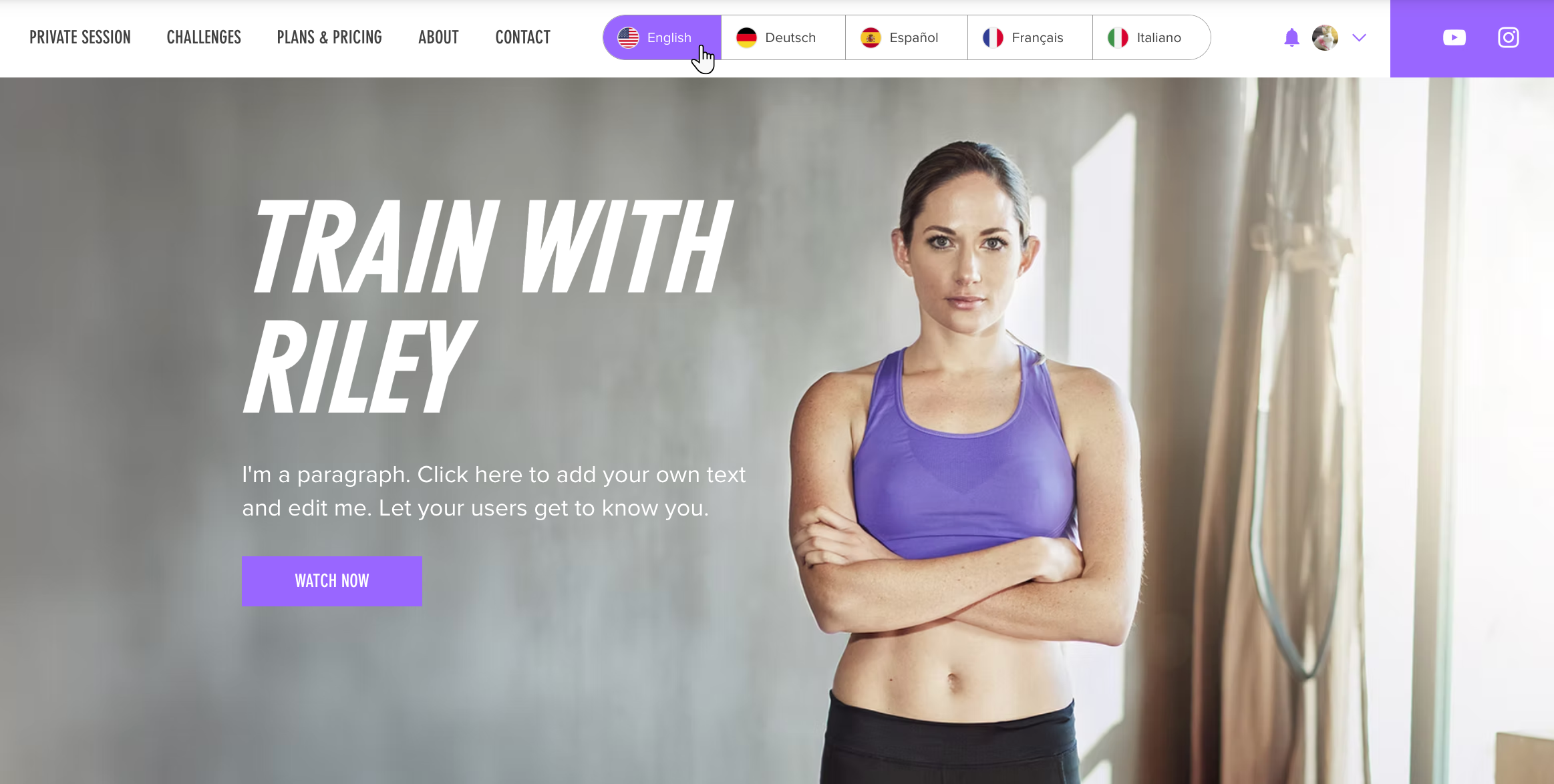
시작하기 전:
- Wix 다국어를 추가 및 설정합니다
- (선택사항) 사이트를 자동 번역합니다.
1 단계 | 사이트 대시보드에서 번역 관리하기
번역 관리자에서 가격 옵션 및 옵션, 카테고리, 서비스 및 예약 정책에 대한 번역을 번역하거나 검토하세요.
번역을 관리하려면:
- 사이트 대시보드의 번역 관리자로 이동합니다.
- 왼쪽에서 예약을 클릭합니다.
- 해당 옵션을 선택합니다.
- 사이트를 자동 번역한 경우: 자동 번역을 검토하고 필요한 경우 편집합니다.
- 자동 번역을 사용하지 않은 경우: 왼쪽의 각 콘텐츠 유형을 번역하고 콘텐츠 문자열을 하나씩 수동으로 번역합니다.
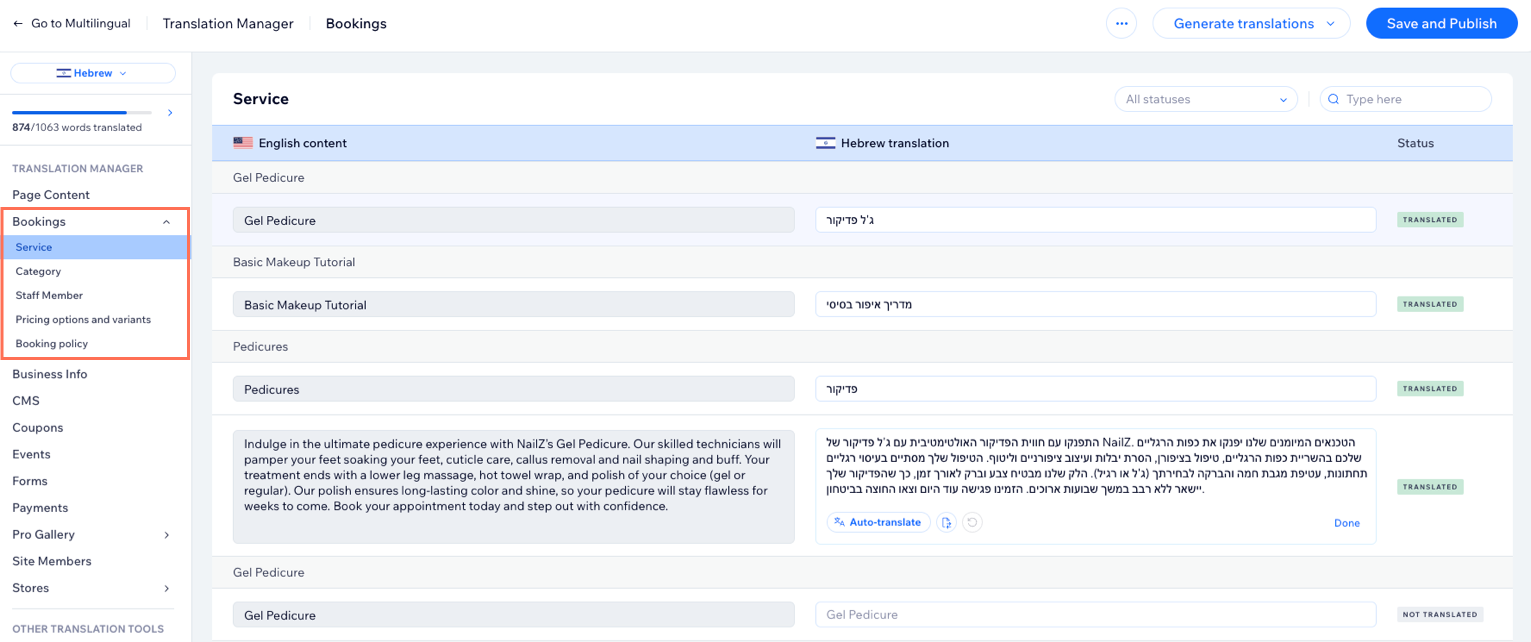
2 단계 | 에디터에서 예약 페이지 번역하기
다음으로, 에디터로 이동해 서비스 페이지, 예약 캘린더 페이지, 카트 페이지 등 모든 Wix 예약 페이지를 번역하세요. 일부 텍스트는 이미 자동 번역되었을 수 있으나, 필요한 경우 편집할 수 있습니다.
참고:
Wix 예약을 추가하면 페이지에 자동으로 번역되는 기본 텍스트가 포함됩니다. 텍스트를 변경하려면 수동으로 번역해야 합니다.
Wix 에디터
Studio 에디터
- 에디터로 이동합니다.
- 에디터 상단에서 언어 변경 드롭다운 메뉴를 클릭합니다.

- 편집할 언어를 선택합니다.
- 예약 페이지로 이동합니다.
- 에디터 왼쪽에서 페이지 및 메뉴
 아이콘을 클릭합니다.
아이콘을 클릭합니다. - 예약 페이지를 클릭합니다.
- 편집하고자 하는 페이지를 클릭합니다. 예를 들어, 서비스 페이지 등이 이에 해당됩니다.
- 에디터 왼쪽에서 페이지 및 메뉴
- 페이지에서 예약 요소(예: 서비스 페이지 요소)를 클릭합니다.
- 설정을 클릭합니다.
- 텍스트 탭을 클릭합니다.
- 필요에 따라 관련 텍스트를 업데이트합니다.
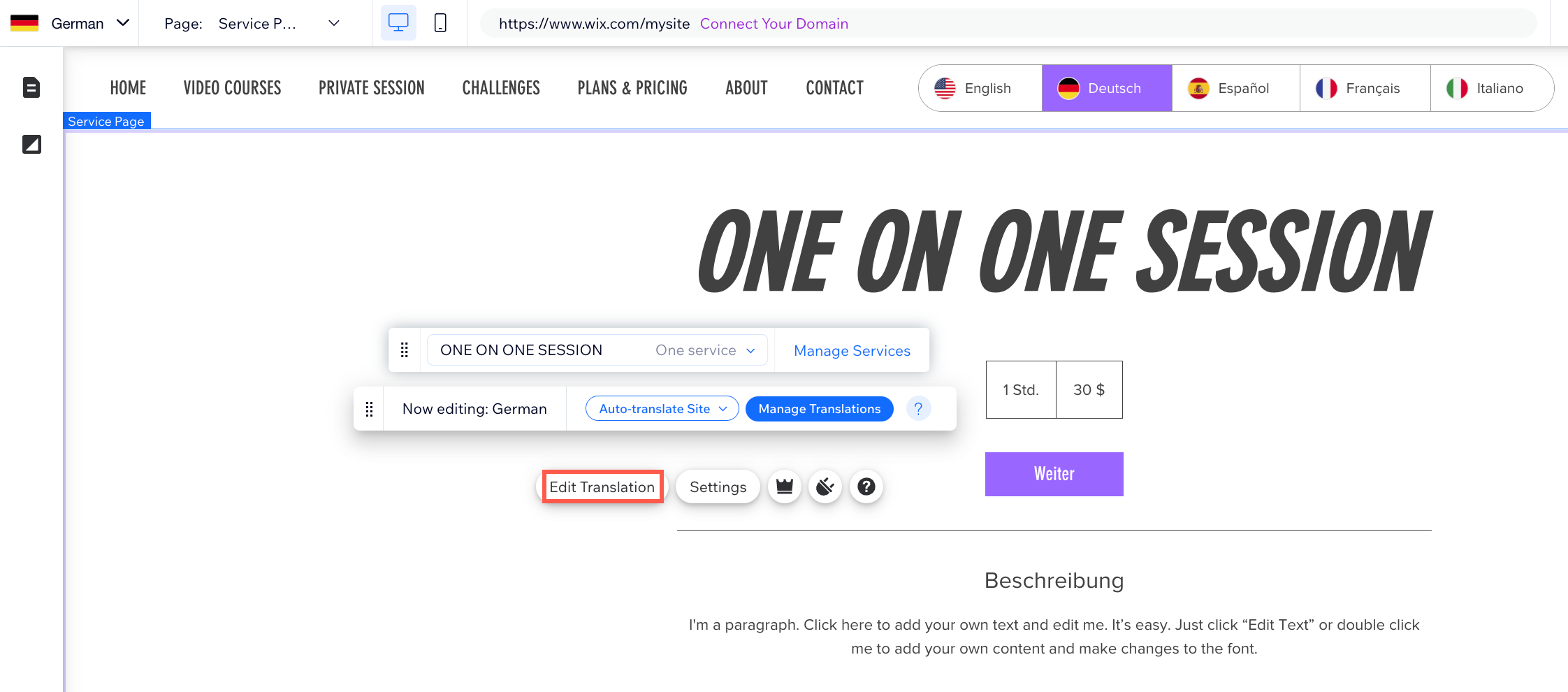
3 단계 | 에디터에서 예약 요소 번역하기
추천 서비스 및 다음 예약 가능 시간 요소와 같은 모든 예약 요소를 번역할 수 있습니다. 일부 요소는 선택사항으로 쇼핑몰에 추가하지 않을 수 있습니다.
Wix 에디터
Studio 에디터
- 에디터로 이동합니다.
- 에디터 상단에서 언어 변경 드롭다운 메뉴를 클릭합니다.

- 편집할 언어를 선택합니다.
- 에디터에서 해당 페이지로 이동합니다.
- 에디터 왼쪽에서 페이지 및 메뉴
 아이콘을 클릭합니다.
아이콘을 클릭합니다. - 편집하고자 하는 페이지를 클릭합니다.
- 에디터 왼쪽에서 페이지 및 메뉴
- 번역할 요소를 선택합니다(예: 추천 서비스, 서비스 목록, 캘린더).
- 자동 번역되지 않은 텍스트를 번역하려면 번역 편집을 클릭합니다.
- 번역을 입력합니다.
- 저장 및 게시를 클릭합니다.
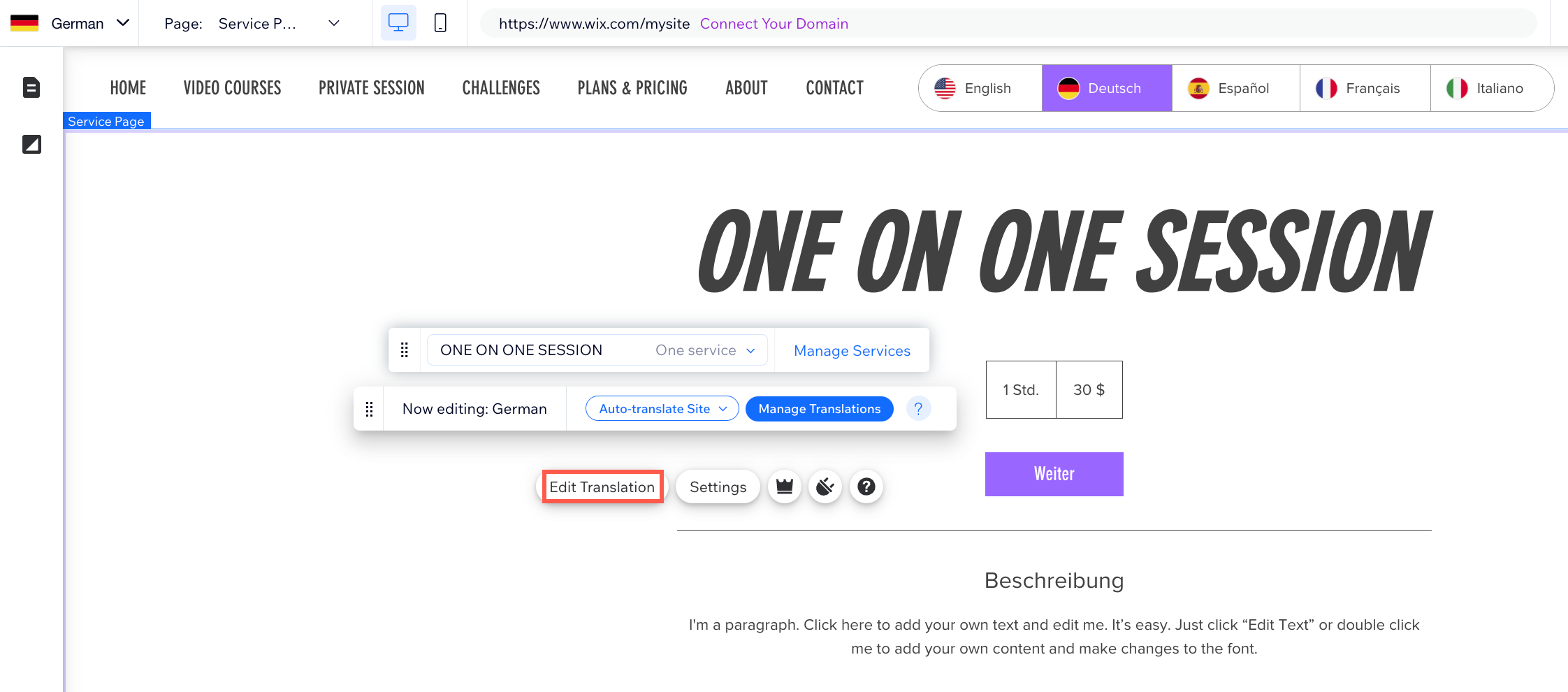
4 단계 | 사이트 게시 및 테스트하기
사이트 번역을 완료한 후에는 방문자에게 언어를 표시하세요. 다국어 예약 사이트를 런칭하기 전, 각 언어로 체크아웃 과정을 미리보기하는 것이 좋습니다. 이를 통해 각 언어를 사용하는 고객이 구매를 진행할 때 어떤 화면을 보게 되는지 체크할 수 있습니다. 그 다음 평소와 같이 사이트를 게시합니다.
다음 단계:

사이트의 다른 페이지 번역을 계속합니다. 또한 , 자동 이메일을 사이트 언어로 번역하는 것이 좋습니다. 이를 통해 잠재 고객과 해당 언어로 소통해 보다 현지화된 경험을 제공할 수 있습니다.

자주 묻는 질문
아래 질문을 클릭해 Wix 다국어의 Wix 예약 번역에 대한 자세한 내용을 확인하세요.
Wix 예약의 모든 텍스트를 번역할 수 있나요?
서비스에 대해 다른 가격 옵션을 번역할 수 있나요?
예약 양식을 자동으로 번역할 수 있나요?
자동 번역 단어 크레딧을 소진하면 어떻게 되나요?
예약 정책을 번역한 후 업데이트하면 어떻게 되나요?
자동 번역에서 특정 콘텐츠를 제외할 수 있나요?
예약 페이지에 번역되지 않은 텍스트가 표시되는 이유는 무엇인가요?


